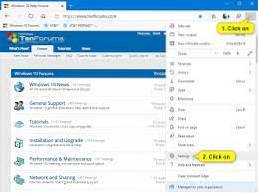So deaktivieren Sie die Hardwarebeschleunigung in Microsoft Edge,
- Öffnen Sie Microsoft Edge.
- Klicken Sie auf die Menüschaltfläche mit drei Punkten.
- Wählen Sie Einstellungen aus dem Menü.
- Klicken Sie in den Einstellungen links auf System.
- Deaktivieren Sie rechts die Umschaltoption Hardwarebeschleunigung verwenden, sofern verfügbar.
- Klicken Sie nun auf die Schaltfläche Neustart.
- Wie aktiviere ich die Hardwarebeschleunigung in Microsoft Edge??
- Was macht die Hardwarebeschleunigung in Edge??
- Wie deaktiviere ich die Hardwarebeschleunigung in meinem Browser??
- Wie deaktiviere ich die 3D-Beschleunigung in Windows 10??
- Soll ich die Hardwarebeschleunigung ausschalten??
- Wie ändere ich die Microsoft EDGE-Einstellungen??
- Wie aktiviere ich die Hardwarebeschleunigung??
- Was läuft Microsoft Edge im Hintergrund??
- Wie installiere ich die Hardware-Grafikbeschleunigung??
- Wie deaktiviere ich die Hardwarebeschleunigung, wenn sie verfügbar ist??
- Wie kann ich feststellen, ob die Hardwarebeschleunigung aktiviert ist??
Wie aktiviere ich die Hardwarebeschleunigung in Microsoft Edge??
Das Verfahren ist wie folgt:
- Öffnen Sie Microsoft Edge.
- Öffnen Sie den Bereich Einstellungen.
- Klicken Sie links auf die Registerkarte System.
- Suchen Verwenden Sie Hardwarebeschleunigung, wenn auf der rechten Seite verfügbar.
- Aktivieren oder deaktivieren Sie die Hardwarebeschleunigung.
Was macht die Hardwarebeschleunigung in Edge??
Die Hardwarebeschleunigung ist eine in Microsoft Edge standardmäßig aktivierte Funktion, mit der Microsoft Edge alle Grafiken und Textrenderings von der CPU auf die Grafikverarbeitungseinheit (GPU) verschieben kann, sofern verfügbar. Dadurch werden Ressourcen auf Ihrem Computer frei, sodass andere Anwendungen schneller ausgeführt werden können.
Wie deaktiviere ich die Hardwarebeschleunigung in meinem Browser??
Starten Sie den Browser und öffnen Sie die Einstellungen, um die Hardwarebeschleunigung im Google Chrome-Browser zu deaktivieren. Scrollen Sie ein wenig nach unten und klicken Sie auf Erweitert. Deaktivieren Sie unter System die Option "Hardwarebeschleunigung verwenden, wenn verfügbar". Alternativ können Sie direkt - chrome: // settings / system besuchen.
Wie deaktiviere ich die 3D-Beschleunigung in Windows 10??
Um die 3D-Hardwarebeschleunigung zu deaktivieren, empfehlen wir Ihnen, die folgenden Schritte auszuführen.
- Klicken Sie mit der rechten Maustaste auf den Desktop und wählen Sie Grafikeigenschaften.
- Wählen Sie den Basismodus und klicken Sie auf OK.
- Gehen Sie zur 3D-Option.
- Sie können die 3D-Grafikbeschleunigung auf diesem Bildschirm deaktivieren.
Soll ich die Hardwarebeschleunigung ausschalten??
Hardwarebeschleunigung bezieht sich darauf, wenn ein Programm die Hardware eines Computers zur Unterstützung verwendet, um einige Funktionen effizienter auszuführen, als dies in der Software möglich ist. ... Wenn Sie den Verdacht haben, dass die Hardwarebeschleunigung der Schuldige ist, deaktivieren Sie sie am besten und prüfen Sie, ob das Problem dadurch behoben wird.
Wie ändere ich die Microsoft EDGE-Einstellungen??
Ändern und Anpassen der Synchronisierungseinstellungen in Microsoft Edge
- Wählen Sie in der oberen Ecke des Browserfensters Einstellungen und mehr aus, oder verwenden Sie die Tastenkombination Alt + F, und wählen Sie Einstellungen aus .
- Unter Profile > Wählen Sie in Ihrem Profil das Profil aus, für das Sie die Einstellungen ändern möchten, und wählen Sie Synchronisieren .
- Sie sehen eine Liste der Funktionen und Datentypen, die für die Synchronisierung verfügbar sind.
Wie aktiviere ich die Hardwarebeschleunigung??
Fügen Sie in Ihrer Android-Manifestdatei das folgende Attribut hinzu <Anwendung> Tag, um die Hardwarebeschleunigung für Ihre gesamte Anwendung zu aktivieren: <Anwendung Android: HardwareAccelerated = "true" ...>
Was läuft Microsoft Edge im Hintergrund??
Was sind Hintergrund-Apps?? Standardmäßig können mit Microsoft Edge Hintergrund-Apps und -Erweiterungen im Hintergrund auf Ihrem Computer ausgeführt werden. Auf diese Weise können Erweiterungen und Apps, die rund um die Uhr ausgeführt werden müssen, auf die Ressourcen Ihres Computers zugreifen.
Wie installiere ich die Hardware-Grafikbeschleunigung??
Suchen und installieren Sie neue Grafiktreiber
- Klicken Sie auf Alle Programme und dann auf Windows Update, um die Windows Update-Website zu öffnen.
- Aktualisieren Sie die ActiveX-Steuerelemente, wenn Sie dazu aufgefordert werden.
- Klicken Sie auf Benutzerdefiniert und warten Sie, bis die Suche abgeschlossen ist.
- Wählen Sie im linken Bereich "Hardware, optional".
Wie deaktiviere ich die Hardwarebeschleunigung, wenn verfügbar??
So aktivieren oder deaktivieren Sie die Hardwarebeschleunigung in Google Chrome
- Starten Sie Chrome und wählen Sie "Menü" > "Die Einstellungen".
- Scrollen Sie nach unten und wählen Sie die Option „Erweitert“.
- Scrollen Sie zum Abschnitt "System" und schalten Sie "Hardwarebeschleunigung verwenden, wenn verfügbar" nach Bedarf ein oder aus.
Wie kann ich feststellen, ob die Hardwarebeschleunigung aktiviert ist??
Hinweis: Sie können überprüfen, ob die Hardwarebeschleunigung aktiviert ist, indem Sie im Fenster Einstellungen auf die Registerkarte Informationen gehen. Suchen Sie im Abschnitt Hardware-Informationen nach "Videobeschleuniger". Wenn der Status "In Verwendung" lautet, ist die Hardwarebeschleunigung aktiviert.
 Naneedigital
Naneedigital